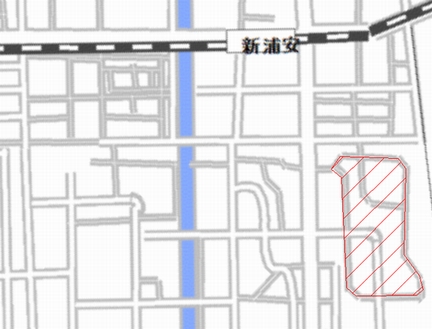重ね図(敷地の上に図面を描く)の作成
土地、敷地、地図、空撮画像など上に図面を描く方法です。
画像の位置合わせですので、正確に地図縮尺は合わせられませんが、ある程度精度の高い図面は作成できます。
1・下絵を用意する
下絵画像がある場合は2から、図面紙からスキャンする場合はこちらを参照に画像にして下さい。
2.図面のプロ3へ下絵を取り込む準備
まず最初に設定を行ないます。この設定は一度行なうと次の取り込み時からは行なう必要がありません。
「図面のプロ3」を起動し、「ツール」「設定」「全般」を開きます。
「呼び出した画像の大きさ」で、下絵の縮尺を保持したまま取り込む場合(あらかじめ縮尺1/100などがわかっている場合)は「下絵の縮尺どおりに取り込む」を、大きさを適当に画面上で合わせる場合は「下記の大きさで読み込む」にチェックしてOKします。
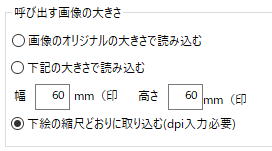
3.間取りっどへ下絵を取り込み
図面のプロ3の基本ボタンより、画像取り込みボタン![]() から画像ファイルを選び取り込みます。
から画像ファイルを選び取り込みます。
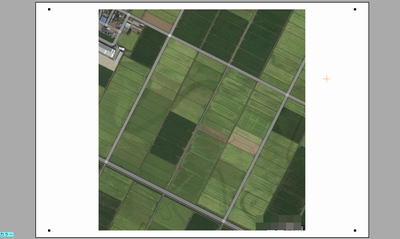
| 下絵に角度がある場合、よけいな部分があるので切り抜きたい場合・・・ 画像が選択状態で、右クリックより「選択画像のトリミング」で切り抜き、「選択画像の回転」 で角度がつけられます。 |
グリッド吸着をOFFにします。![]() (矢印が白でマウスがフリーに動く状態)
(矢印が白でマウスがフリーに動く状態)
土地等でグリッドを使用しないで作図する場合は、「表示」「グリッドの表示」をOFFにしてください。
小さく取り込んだ場合は、「伸縮・回転」![]() で画像の周りのハンドル(黒い点)をドラッグして大きさを画面に適当にあわせます。
で画像の周りのハンドル(黒い点)をドラッグして大きさを画面に適当にあわせます。
4.縮尺を合わせる
位置合わせ時に線が図面内に収まらないとやり直しになるので、あらかじめ縮尺を多めにしておきます。
実際の線の長さが5000mmだと1/300から1/500くらい。実際に線を引いてみて縮尺![]() をやや小さめに取っておいてください。
をやや小さめに取っておいてください。
5.位置合わせの前にガイド線と本線を引く
間取りをトレースする方法と違い、位置合わせに斜めにガイド線をとるので、準備線が必要です。
水平、垂直に取れる場合は下絵から間取りをトレースする方法をご覧下さい。
階層を0-1を編集階層にして![]() 、「作図」「直線」で「補助線」にして、基準線となる部分に線を引きます(補助線には必ずしなくてもいいです。)
、「作図」「直線」で「補助線」にして、基準線となる部分に線を引きます(補助線には必ずしなくてもいいです。)
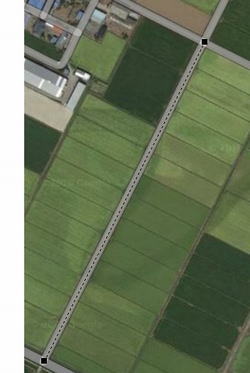
次に別の位置に本線を引きます。「選択」で引いた補助線を右クリックから「コピー」し、別の場所に移動させます。

線吸着のみをONにします。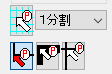 「作図」「線分作成」「長さ指定線」
「作図」「線分作成」「長さ指定線」![]() で
で
実際の長さを指定して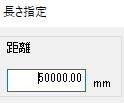 、コピーしたガイド線2点をクリックして、上に線を引きます。
、コピーしたガイド線2点をクリックして、上に線を引きます。
(ここで右クリック「選択物のプロパティ」で実線にしておきます。わかりやすく赤色にしてます)
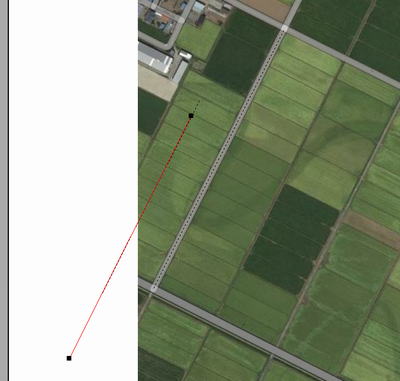
6.位置合わせを行う
ここまで準備できれば後は簡単です。階層0-0を編集![]() にして、「選択」で画像を選択状態(周りに黒いハンドル)にし、右クリックから「選択画像の位置大きさ合わせ」
にして、「選択」で画像を選択状態(周りに黒いハンドル)にし、右クリックから「選択画像の位置大きさ合わせ」![]() を選び、方法と注意事項が出ますのでOkを押します。
を選び、方法と注意事項が出ますのでOkを押します。
階層0-1を編集![]() にします。
にします。
ここで、マウス縦横固定に自動でなるので、これをFree![]() にします(画面左基本ボタン)。
にします(画面左基本ボタン)。
線吸着はON![]() の状態ですので、まずは画像上の補助線2点を左クリックします。
の状態ですので、まずは画像上の補助線2点を左クリックします。
続けて長さ指定した本線を左クリックにて2点指定します。

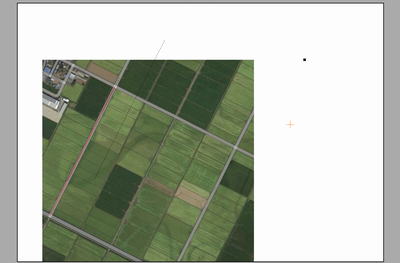
本線と画像の指定した線が重なります。
「ツール」「補助線全削除」、「ツール」「図面中心点変更」で図面全体の位置調整をします。
あとは下絵を参考にしながら作図していきます。
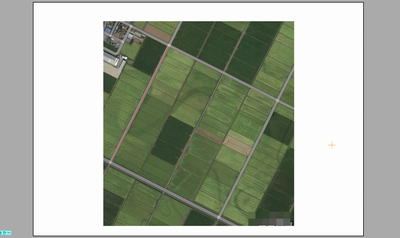
下絵の角度と図形の角度が違う時
図形が出来上がっている状態で、その図形に下絵を合わせたい場合、下絵を回転させる必要があります。下記のようにレイヤー0-0に画像、0-1に図形があったとします。
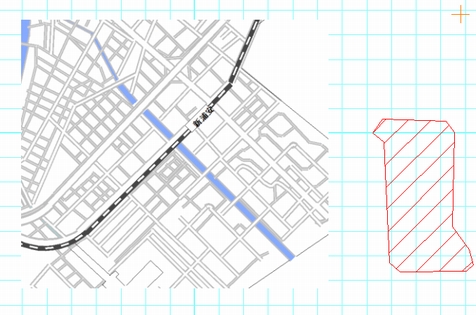
 にして「ツール」「測定」「角度測定」
にして「ツール」「測定」「角度測定」 で図形の一辺を測定(2点目をクリックしなくともマウス横の数値を記録します)します。
で図形の一辺を測定(2点目をクリックしなくともマウス横の数値を記録します)します。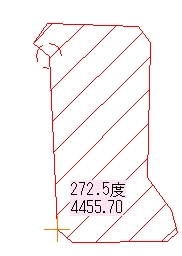
次に「角度測定」
 を押して画像の当該位置を測定します。
を押して画像の当該位置を測定します。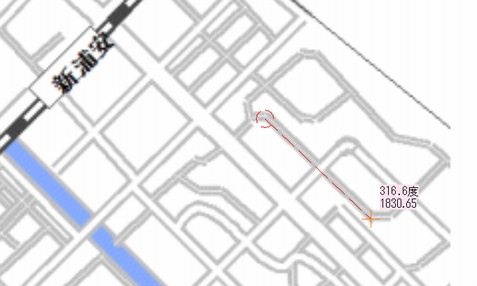
2.「選択」
 で画像を選択し右クリックメニューから「選択画像の回転...」を押し、「画像の角度-図形の角度」を-○○度(例では316.6-272.5で-44.1度)で更新し、OKを押して画像を回転します。
で画像を選択し右クリックメニューから「選択画像の回転...」を押し、「画像の角度-図形の角度」を-○○度(例では316.6-272.5で-44.1度)で更新し、OKを押して画像を回転します。
3.これで画像と図形の角度は整いました。
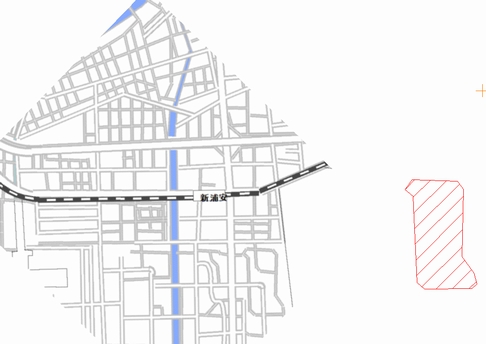
4.「選択画像の位置大きさ合わせ」をします。画像の上で右クリック「選択画像の位置大きさ合わせ」で画像の当該部分を2点指定、図形の部分2点を指定すると出来上がりです。